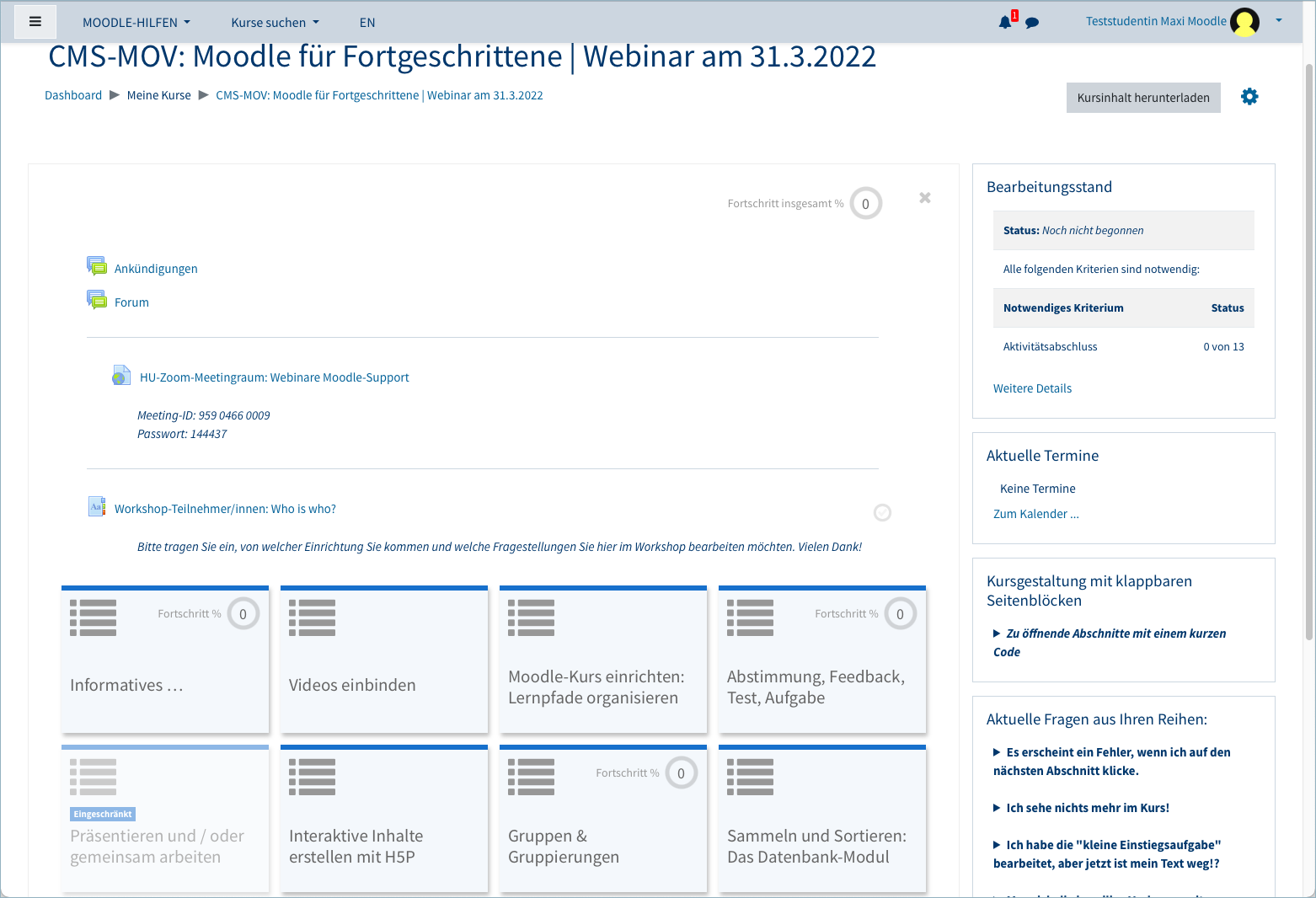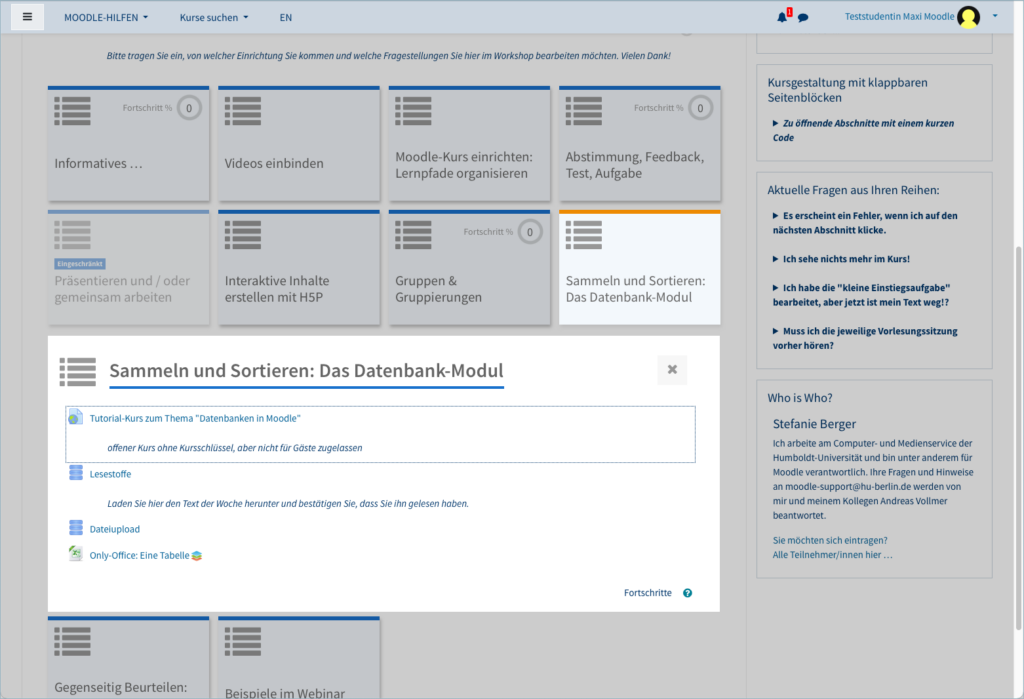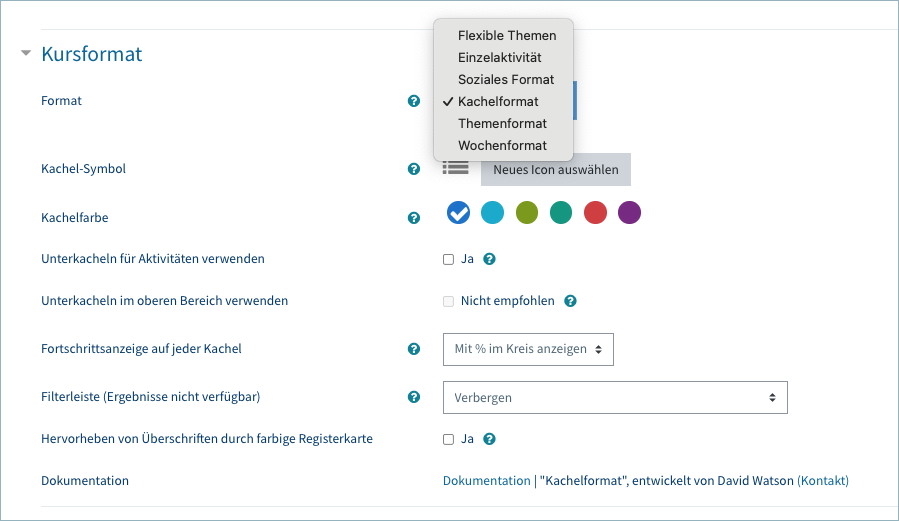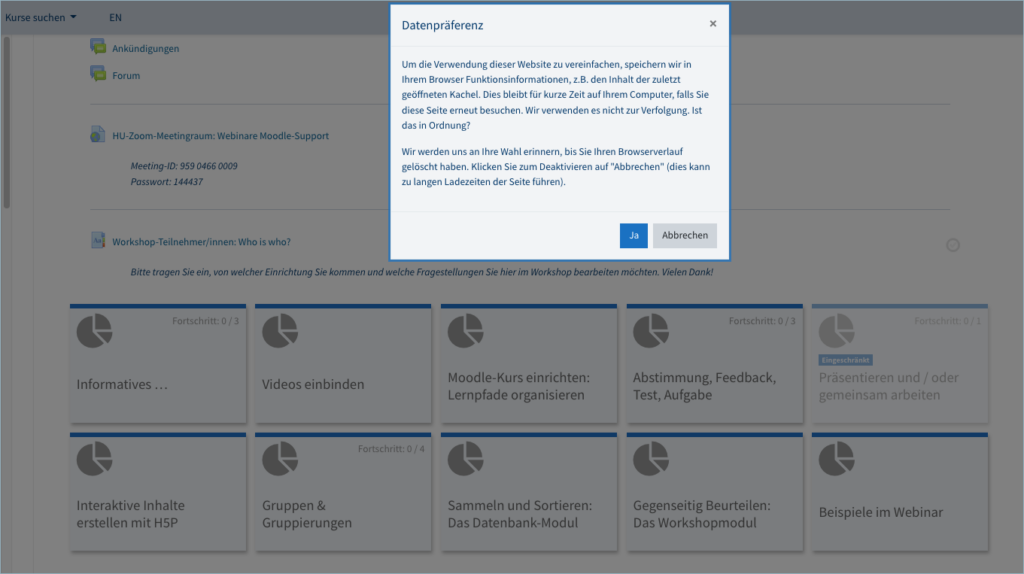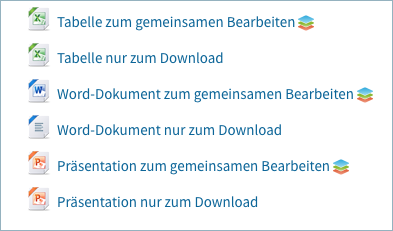Abschnitte eines Moodle-Kurses könnennun auch als Kacheln dargestellt werden.
Dieses Kusformat eignet sich vor allem für Kurse, die nicht zwingend linear absolviert werden, sondern in die nach Themen sortiert nutzbar sein sollen.
Kursverantwortliche können das Kachelkursformat in den Einstellungen aktivieren und Einrichten.
Englischsprachige Dokumentation zum Kursformat “Kachelformat”: https://evolutioncode.uk/tiles/docs
Plugineintrag: https://moodle.org/plugins/format_tiles
Das Lehrmoodle und das Prüfungsmoodle steht Ihnen nun in der Version 3.10 zur Verfügung.
Platzhalter
Die wichtigsten Neuerungen auf einen Blick
- Kursinhalte herunterladen (Verzeichnisse, Dateien, Textfelder),
- Herunterladen und / oder Ersetzen von H5P-Dateien im H5P-Speicher des Kurses,
- Test: Scrollender Quiz-Timer, neue Abschlussbedingung, Begrenzung der Dateigröße von Essay-Frage,
- Verzeichnis: Vorschau von Bildern und HTML-Dateien direkt im Browser, ohne die Dateien herunterladen zu müssen.
Platzhalter
Platzhalter
Infokurs im Lehrmoodle mit den Neuerungen im Detail:
https://moodle.hu-berlin.de/course/view.php?id=106815
Platzhalter
Platzhalter
Youtube Playlist zu den Neuerungen in Moodle 3.10 von moodle.org (in Englisch)
Platzhalter
Platzhalter
Für digitale Prüfungen ab dem Sommersemester 2021 stellt der Computer- und Medienservice an der Humboldt-Universität zu Berlin ein separates neues Moodle für Elektronische Prüfungen zur Verfügung.
https://e-pruefungen.hu-berlin.de
Alle Prüfungskurse aus dem Kursbereich für Elektronische Prüfungen im Lehrmoodle werden in das Prüfungsmoodle übertragen. Das betrifft sowohl abgeschlossen als auch zukünftig stattfindende, aber schon angelegte Prüfungskurse.
Der Kurstransfer wird in der Zeit von Donnerstag, den 24.6.2021, 16 Uhr bis voraussichtlich Freitag, den 25.6.2021, 16 Uhr umgesetzt. In dieser Zeit gibt es keinen Zugang zu den Prüfungskursen.
Sollten Sie eine Prüfung in der Zeit zwischen Donnerstag und Freitag Nachmittag durchführen wollen, melden Sie sich bitte bei e-pruefungen-support@hu-berlin.de.
Die übertragenen Kurse erhalten alle eine neue URL. Die URLs von Prüfungskursen aus dem Lehrmoodle werden nicht mehr funktionieren, Ihre Kurse finden Sie aber auf dem persönlichen Dashboard im Prüfungmoodle wieder (sofern sichtbar).
.
.
Übersicht über die Unterschiede zwischen den beiden Systemen sowie die Neuerungen im Prüfungsmoodle:
https://hu.berlin/pruefungsmoodle_new
.
.
Informationskurse für Elektronische Prüfungen
Loggen Sie sich mit Ihrem HU-Account und dem zugehörigen Passwort ein, bestätigen beim ersten Login die Datenschutzinformationen und Nutzungsbedingungen, rufen dann den Link zu den Informationskursen auf.
Die dort befindlichen Informationen und Anleitungen werden aktuell noch überarbeitet.
Studentische Mitarbeiter und Mitarbeiterinnen dürfen als solche nur mit Ihrem HU-Mitarbeiter-Account im Prüfungsmoodle agieren und die Rolle „Prüfungsassistenz“ übernehmen. Sollten Studentische Mitarbeiter/innen von Ihnen noch keinen HU-Mitarbeiter-Account haben, beantragen Sie diesen bitte bei der CMS-Benutzerberatung (https://www.cms.hu-berlin.de/de/dl/beratung/anmeld_html).
.
.
Die Kontaktmailadresse für alle Belange zum Prüfungsmoodle lautet:
e-pruefungen-support@hu-berlin.de
Wir wünschen allen Beteiligten eine erfolgreiche Prüfungszeit!
.
.
.
Im Rahmen der Digitalen Lehr- und Lernlandschaft (HDL3), der Infrastruktur für digitale Lehre, hat der Computer- und Medienservice der Humboldt-Universität zu Berlin jetzt auch OnlyOffice für das HU-Moodle bereitgestellt, so dass in Moodle-Kursen nun Office-Dokumente zum gemeinsamen Bearbeiten eingestellt werden können.
Dafür müssen Kursverantwortliche oder Teilnehmer/innen mit Bearbeitungsrecht ein vorhandenen Office-Dokument über die Aktivitat “OnlyOffice Dokument” in den Moodle-Kurs einstellen und können dieses dann direkt im Moodle-Kurs ohne Download mit den Teilnehmer/innen bearbeiten.
HDL3 OnlyOffice in Moodle: https://www.digitale-lehre.hu-berlin.de/de/lehr-und-lernlandschaft/onlyoffice
Moodle-FAQ “OnlyOffice Dokumente zum Gemeinsamen Bearbeiten”: https://hu.berlin/onlyoffice-moodle
Übersicht zu weiteren Diensten der digitalen Lehr- und Lernlandschaft der HU: https://hu.berlin/hdl3
.
.
Ab Freitag, den 19.2.2021, müssen alle HU-Moodle-Nutzer/innen eine neue Datenschutzerklärung und überarbeitete Nutzungsbedingungen neu akzeptieren, bevor sie mit Moodle weiterarbeiten können.
Sie mussten angepasst werden, weil sich die Bedingungen des Moodle-Einsatzes an der HU Berlin seit dem Sommersemester 2020 verändert haben. Nachdem Moodle zu einem Prüfungssystem erweitert worden ist, ergeben sich datenschutzrechtlich relevante Veränderungen im Hinblick auf Datenverarbeitung und Datenspeicherung, z.B. hinsichtlich der Löschfristen.
Darüber hinaus wurden in Moodle als Kern der “HU Digitale Lehr- und Lernlandschaft” (HDL3, https://hu.berlin/hdl3) verschiedene Dienste (Zoom, BBB, Opencast, OnlyOffice) integriert, über die ebenfalls in der Datenschutzerklärung Auskunft erteilt wird.
Insgesamt wurde die Datenschutzerklärung in Anlehnung an die relevanten Artikel aus der DSGVO neu systematisiert, um einzelne Aspekte wie “Verarbeitung personenbezogener Daten” oder “Rechte als betroffene Person” leichter zugänglich zu machen.
Die Nutzungsbestimmungen wurden analog zur Datenschutzerklärung bzgl. Moodle als Prüfungssystem angepasst.
Alle Veränderungen wurden mit dem behördlichen Datenschutzbeauftragten der HU abgestimmt.
Sie haben Fragen, die Sie nicht per E-Mail beschreiben können? Vereinbaren Sie einen Termin zur persönlichen Sprechstunde mit Stefanie Berger vom Moodle-Support.
Sie würden sich gerne im Beisein vom Moodle-Support gemeinsam mit anderen Kollegen oder anderen Moodle-Nutzer/innen über die Möglichkeiten (allgemeine oder ganz spezielle) beraten lassen? Dann melden Sie sich für die Offene Moodle-Sprechstunde an.
Anmeldung zur Sprechstunde
Eintragen in den Moodle-Kurs “Digitale Tools für Studium und Lehre”
Tragen Sie sich in diesen Moodle-Kurs ein (ohne Einschreibeschlüssel):
Digitale Tools für Studium und Lehre: https://hu.berlin/digitale-lehre-moodle
Sie sind dann in dem Kurs als Teilnehmer/in eingeschrieben und können sich informieren und die eingestellten Beispiele aus Teilnehmer/innen-Sicht ausprobieren.
Die Anmeldung zur Sprechstunde erfolgt über die Moodle-Aktivität “Planer”.
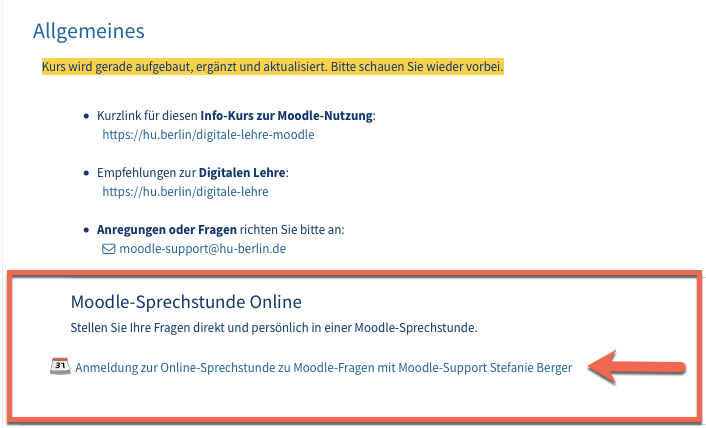
Entscheiden Sie sich für eine Offene oder eine Persönliche Sprechstunde
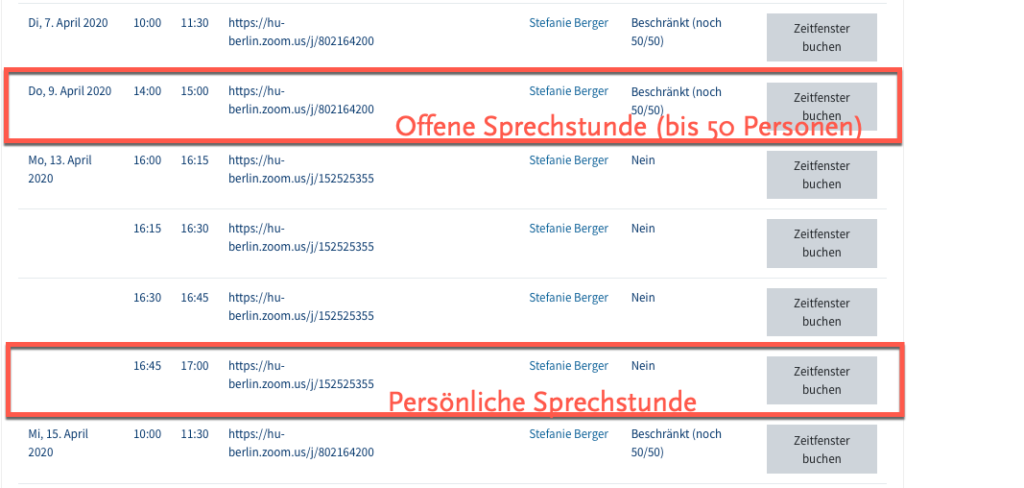
Überblick über Ihren Termin
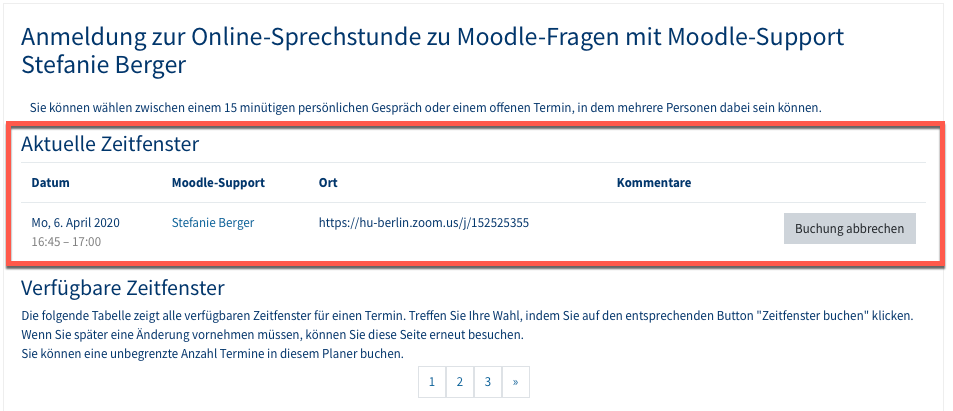
Wenn Sie ihre Wahl getroffen haben, haben Sie Ihre Wahl im Abschnitt “Aktuelle Zeitfenster” gelistet. Hier können Sie den Termin auch wieder absagen.
Sie erhalten am Tag zuvor oder am Morgen des Termins noch eine E-Mail mit der Erinnerung.
Sprechstundenformat
In der Regel werden die Termine im HU-Zoom durchgeführt. Klicken Sie dazu zum Termin selbst auf den Link unter “Ort“.
Sollten Sie nicht wissen, wie Sie dies machen sollen, können Sie auch per E-Mail um ein Telefonat bitten mit der Angabe Ihrer Telefonnummer.
Zur Vorbereitung Lehrender an der HU auf die am Ende dieses Semesters anstehenden Prüfungen bietet das CMS weitere Webinare zum Thema: Prüfen mit Moodle an. Bitte melden Sie sich für die Veranstaltungen über die Berufliche Weiterbildung an. Sie erhalten von dort die Zugangsdaten.
.
CMS-MDP – Digitale Prüfungen in Moodle
- Freitag, 15.1.2021, 8-10:30 Uhr
- Mittwoch, 27.1. 2021, 15-17:30 Uhr
- Dienstag, 2.2.2021, 13:30-16 Uhr
- Mittwoch, 10.2.2021, 9:30-12 Uhr
(weitere Termine auf Anfrage: moodle-support@hu-berlin.de)
..
Anmeldung über die „Berufliche Weiterbildung“
..
Zum Wintersemester 2020/21 steht Ihnen nun das HU-Moodle in der Version 3.92 zur Verfügung.
Platzhalter
Die wichtigsten Neuerungen für Kursverantwortliche auf einen Blick
- Übersichtliche Aktivitätenauswahl (mit persönlichen Favoriten)
- Volle Integration von H5P
- Erstellen von H5P Aktivitäten direkt in Moodle
- Integration in die Bewertungen
- Dateiverwaltung im Dateipicker vereinfacht
- Im Testmodul kann eine Fragenreihenfolge festgelegt werden
- Neues Kursformat (Flexible Themen), in dem Unterkursabschnitte eingefügt und (einzelne) Themen zusammengeklappt werden können
- Filtermöglichkeiten für die Teilnehmer/innen-Liste in einem Kurs
Platzhalter
Platzhalter
Neues für alle Nutzer/innen
- Schneller Zugang zur HU-Moodle-App mittels Scannen eines persönlichen QR-Codes.
- Verbesserungen für Barrierefreiheit (Fokussetzung im Atto-Editor)
Platzhalter
Platzhalter
HU-Moodle Infokurs zu den Änderungen im HU-Moodle
Informationen und Beispiele: Moodle 3.9
https://moodle.hu-berlin.de/course/view.php?id=98327
Platzhalter
Platzhalter
HU-Moodle Infokurs zur H5P-Integration
Informationen und Beispiele: H5P
https://moodle.hu-berlin.de/course/view.php?id=98328
Platzhalter
Platzhalter
Youtube Playlist zu den Neuerungen in Moodle 3.9 von moodle.org (in Englisch)
Platzhalter
Platzhalter
Übersicht über alle Änderungen
Für interessierte Nutzer/innen finden Sie hier die Übersicht über alle Änderungen, die für die aktuelle Moodle-Version vorgenommen wurden. Nicht alle Änderungen betreffen aber auch zwangsläufig unser HU-Moodle!
Platzhalter
Platzhalter
Eine häufige Frage ist für Moodle-Kursverantwortliche: Wie kann ich meinen Studierenden ermöglichen, eigenständig Materialien in meinen Moodle-Kurs hochzuladen?
Die einfachste und oft gute Variante ist dafür das Forum, da so auch ein erläuternder Kommentar des bereistellenden Studierenden gegeben wird und andere Kursteilnehmer/innen unmittelbar darauf reagieren können.
Für manche Szenarien ist aber ein separater Sammelordner besser geeigent. Diese Möglichkeit bietet der Studierendenordner Diese Aktivität wurde – wie auch der “Planer” – von unseren österreichischen Kolleg/innen der Moodle Academic Cooperation entwickelt. Herzlichen Dank dafür!
Es gibt zwei zentrale Einsatzmöglichkeiten:
- Studierende können eigene Dateien hochladen, die gegebenenfalls vom Kursverantwortlichen freigegeben werden müssen.
- Kursverantwortliche können die Aktivität bereitstellen, damit Einreichungen durch Studierende in der Aktivität “Aufgabe” den anderen Teilnehmer/innen im Kurs zur Verfügung gestellt werden. Die Eigentümer/innen der Aufgaben-Datei können der Veröffentlichunf zustimmen oder dies ablehnen.
Hier finden Sie eine Beschreibung als FAQ und Tutorial-Vidoes der AMC zu dieser Aktivität:
https://hu.berlin/moodle-studierendenordner
Seit dem 10. April können in Moodle-Kursen HU-Zoom Meeting-Raume eingerichtet werden.
Die Anleitung für Kursverantwortliche:
https://hu.berlin/faq-huzoom-in-moodle
..
Empfehlung: Schicken Sie den Einladungstext für das Meeting (hier im Bereich Meetings: https://hu-berlin.zoom.us/ zu erhalten), auch über Ankündigungen in Ihrem Moodle-Kurs. So haben alle Teilnehmer/innen auch dann Zugang zum Meeting, wenn es Zugangsprobleme zu Moodle gibt.
…
Wichtig: E-Mailadressen-Abgleich
1. Loggen Sie sich zuerst mit Ihrer HU-Kennung in HU-Zoom ein.
2. Prüfen Sie, ob die dort verwendete E-Mailadresse dieselbe ist, wie in Ihrem Moodle-Profil.
…LL
Lehrbeauftragte ohne HU-Account
Lehrbeauftragte ohne HU-Account tragen sich bei Bedarf bitte in diesem Formular ein: HU-Zoom – Vorregistrierung für Lehrbeauftragte
(Sie müssen in Moodle registriert sein.)
Die Zugänge werden dann einmal wöchentlich vom Adminsitrator angelegt. Danach können Sie auch HU-Zoom Meetings in Moodle anlegen und nutzen.
…